nlite中文版使用教程-整理版
- 格式:doc
- 大小:6.37 MB
- 文档页数:81
![使用nLite定制WindowsXPSP3封装母盘精华教程[20130520]](https://uimg.taocdn.com/df3085c84028915f804dc211.webp)
使用nLite定制WindowsXPSP3封装母盘精华教程[20130520]【每一步骤附详细的截图,轻松让你成为XP母盘定制高手】——母盘定制阅读索引:1.使用工具、软件2.对原版XPSP3.ISO的前期处理3.使用nLite定制、精简XPSP34.对精简后的XPSP3做后期处理5.使用nLite制作XPSP3.ISO镜像文件使用工具:nLite-1.4.9.1.installerSKYFREEXP_LITE_CHS_V7_FINAL(参考V7)Last Session(与V7保留框增加c_is2022.dll )Last Session_u(与V7增加)MRX3F-47B9T-2487J-KWKMF-RPWBY(工商银行VOL版)UltraISO v9.5.3.2901_OK右键添加CAB最大压缩菜单_OK7z920SnagIt v11.1.0_OKXPDIY.RAR(删除addons文件夹内全部文件、nLite文件夹内配置文件、VX文件夹内README文件或修改不删除)[XPDIY作用:使用前期处理自动解压缩XPSP3.ISO文件,手动增加PE、DOS安装文件;不使用后期处理]WINRAR《XP定制不完全攻略》最小文件实现DOS下或Windows下安装系统批处理1.使用XPDIY前期处理解压缩XPSP3.ISO至指定盘根目录XP3文件夹下前期批处理2.使用nLite定制精简将Last Session、Last Session_u配置文件复制到nLite的Presets目录下保留框文件删除框文件3.XPSP3后期制作最少文件实现DOS下和windows下安装系统①运行批处理“最小文件实现DOS下或Windows下安装系统”②nLite字体修正在i386下找到文件intl.inf,查找其中“simsun.ttc,,,65536”(不包含引号),删除这一行即可③处理输入法删除额外删除的输入法选项,各输入法对应关系如下hivedef.inf文件hivesys.inf 文件④luna主题修正进入i386文件夹,找到 “luna.th_” ,用7z解压开这个文件得到 “luna.the”⑤USB 插入新硬件驱动安装问题不完全解决替换未经精简的原版中的USBSTOR.IN_、USBSTOR.SY_、LAYOUT.INF到精简后的系统的I386目录,并覆盖了同名文件⑥精简掉搜索助手但保留搜索功能的方法4.制作ISO启动盘至此XPSP3母盘制作完成。
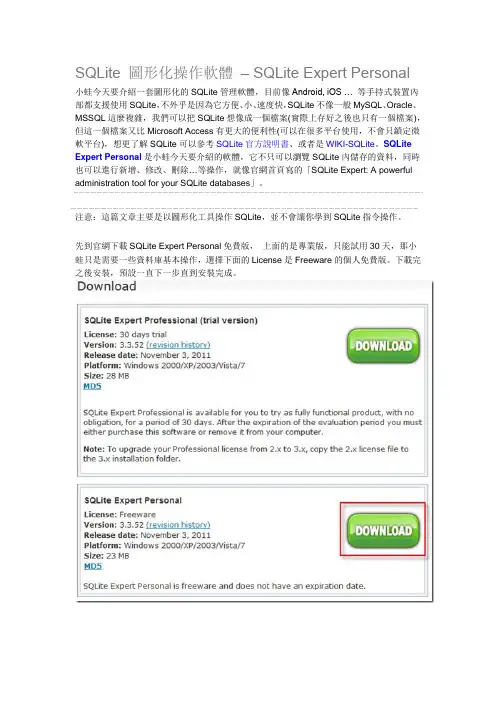
先到官網下載SQLite Expert Personal免費版,上面的是專業版,只能試用30天,那小蛙只是需要一些資料庫基本操作,選擇下面的License是Freeware的個人免費版。
下載完之後安裝,預設一直下一步直到安裝完成。
安裝完成後執行SQLite Expert Personal,在桌面可以看到圖示,如果沒有的話到開始所有程式(程式集)裡面去找「SQLite Expert」,點兩下執行。
啟動之後我們必須先建立一個新的資料庫,點選左上角紅色框框新增資料庫,並且輸入相關設定。
新增完資料庫後,畫面左邊可以看到小蛙剛剛新增的資料庫「postman」,在資料庫上點選滑鼠右鍵,選擇「New Table」來新增需要的表單。
先輸入「Table name」,這邊小蛙輸入「post_code」,並且在下面「Fields」的部份新增需要的資料表欄位。
這邊要注意的是如果要使用「自動遞增auto_increment」功能的話,必須要把該欄位的「Type」設定成「INTEGER」。
新增完成後點選下方的「Apply」。
畫面的左邊可以看到新增完成的Table,右邊則是一些相關的操作畫面,像是「Database」、「SQL」、「Data」、「Design」、「DDL」。
「SQL」頁面可以讓我們測試所寫的SQL正不正確。
「Data」可以瀏覽目前資料表裡面包含的資料,並且新增、修改、刪除這些資料。
小蛙試了一下才知道要怎麼新增,點選「+」符號後會出現如下圖多一列都是<null>的資料,在該列上點兩下就可以進入編輯畫面(別點選有Filter的那列)。
「Design」就是剛剛我們新增資料表及欄位的地方,可以提供修改、刪除欄位,也包括了Index, FK, Constraints, Triggers 等等的建立。
「DDL」則是可以看到這個資料表建立的語法。
設定完所有欄位後就可以開始新增資料了,新增資料以及設定Index, 自動遞增…等,小蛙將在下一篇文章中說明。
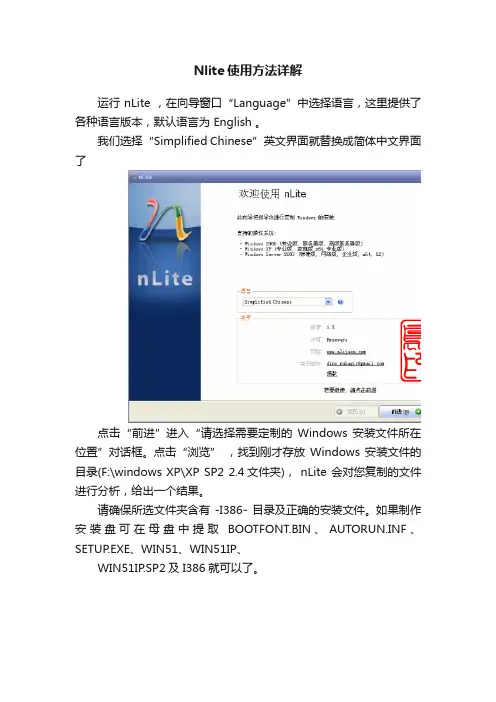
Nlite使用方法详解运行 nLite ,在向导窗口“Language”中选择语言,这里提供了各种语言版本,默认语言为 English 。
我们选择“Simplified Chinese”英文界面就替换成简体中文界面了点击“前进”进入“请选择需要定制的Windows 安装文件所在位置”对话框。
点击“浏览” ,找到刚才存放Windows 安装文件的目录(F:\windows XP\XP SP2 2.4文件夹), nLite 会对您复制的文件进行分析,给出一个结果。
请确保所选文件夹含有 -I386- 目录及正确的安装文件。
如果制作安装盘可在母盘中提取BOOTFONT.BIN、AUTORUN.INF、SETUP.EXE、WIN51、WIN51IP、WIN51IP.SP2及I386就可以了。
点击“前进”进入“预设”对话框,在这里可以导入或加载曾经使用nLite 执行精简的设置配置文件(*.INI),如果是第一次使用nLite 执行精简,则没有可以导入的预设文件。
每次精简的配制文件都会以日期的提示形式存放,可更方便选择针对每次精简内容的不同去选择制作回顾的作品.另外也可以从外部导入起配置文件进行操作. NLITE更换版本时请考虑功能增减问题。
点击“前进”进入“任务选择”对话框,自RC8后在这里和以往的截面风格有所不同,并增加了整体选择按钮.这里显示的是使用nLite 执行精简 Windows XP Service Pack 2 光盘的几个步骤,可以都选上,nLite 将按顺序执行。
也可以把不需要 nLite 执行的步骤点击切换选择,nLite 将跳过这一步。
点击“前进”进入“Service Pack 整合”对话框,您可以点击“选择”将Service Pack 整合到安装文件中,由于我使用Windows XP Service Pack 2 光盘进行定制,目前还没有新的 Service Pack ,因此这里没有选择。

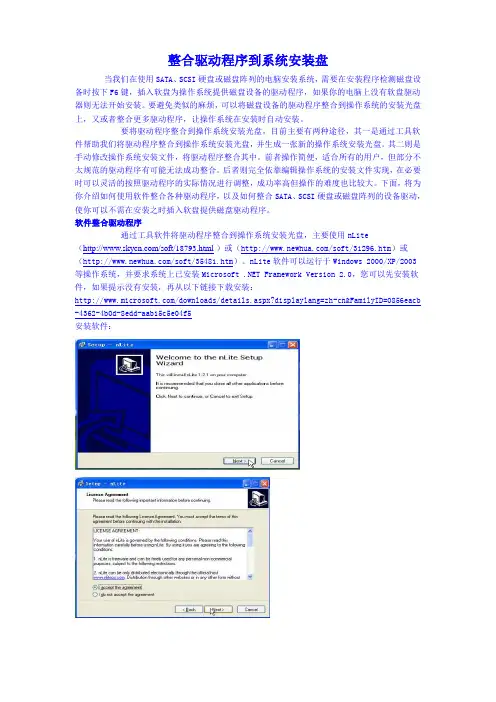
整合驱动程序到系统安装盘当我们在使用SATA、SCSI硬盘或磁盘阵列的电脑安装系统,需要在安装程序检测磁盘设备时按下F6键,插入软盘为操作系统提供磁盘设备的驱动程序,如果你的电脑上没有软盘驱动器则无法开始安装。
要避免类似的麻烦,可以将磁盘设备的驱动程序整合到操作系统的安装光盘上,又或者整合更多驱动程序,让操作系统在安装时自动安装。
要将驱动程序整合到操作系统安装光盘,目前主要有两种途径,其一是通过工具软件帮助我们将驱动程序整合到操作系统安装光盘,并生成一张新的操作系统安装光盘。
其二则是手动修改操作系统安装文件,将驱动程序整合其中。
前者操作简便,适合所有的用户,但部分不太规范的驱动程序有可能无法成功整合。
后者则完全依靠编辑操作系统的安装文件实现,在必要时可以灵活的按照驱动程序的实际情况进行调整,成功率高但操作的难度也比较大。
下面,将为你介绍如何使用软件整合各种驱动程序,以及如何整合SATA、SCSI硬盘或磁盘阵列的设备驱动,使你可以不需在安装之时插入软盘提供磁盘驱动程序。
软件整合驱动程序通过工具软件将驱动程序整合到操作系统安装光盘,主要使用nLite(/soft/18793.html )或(/soft/31296.htm)或(/soft/35481.htm)。
nLite软件可以运行于Windows 2000/XP/2003等操作系统,并要求系统上已安装Microsoft .NET Framework Version 2.0,您可以先安装软件,如果提示没有安装,再从以下链接下载安装:/downloads/details.aspx?displaylang=zh-cn&FamilyID=0856eacb -4362-4b0d-8edd-aab15c5e04f5安装软件:安装好nLite软件后,在一个可用空间充足的磁盘上建立一个新的文件夹,例如WIN2K3,并将系统安装光盘上的所有文件与文件夹拷贝到该文件夹中。
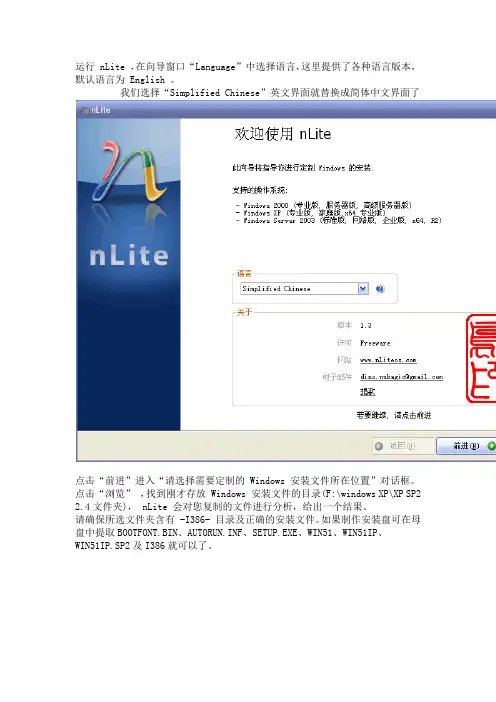
运行 nLite ,在向导窗口“Language”中选择语言,这里提供了各种语言版本,默认语言为 English 。
我们选择“Simplified Chinese”英文界面就替换成简体中文界面了点击“前进”进入“请选择需要定制的 Windows 安装文件所在位置”对话框。
点击“浏览” ,找到刚才存放 Windows 安装文件的目录(F:\windows XP\XP SP2 2.4文件夹), nLite 会对您复制的文件进行分析,给出一个结果。
请确保所选文件夹含有 -I386- 目录及正确的安装文件。
如果制作安装盘可在母盘中提取BOOTFONT.BIN、AUTORUN.INF、SETUP.EXE、WIN51、WIN51IP、WIN51IP.SP2及I386就可以了。
点击“前进”进入“预设”对话框,在这里可以导入或加载曾经使用 nLite 执行精简的设置配置文件(*.INI),如果是第一次使用 nLite 执行精简,则没有可以导入的预设文件。
每次精简的配制文件都会以日期的提示形式存放,可更方便选择针对每次精简内容的不同去选择制作回顾的作品.另外也可以从外部导入起配置文件进行操作. NLITE更换版本时请考虑功能增减问题。
点击“前进”进入“任务选择”对话框,自RC8后在这里和以往的截面风格有所不同,并增加了整体选择按钮.这里显示的是使用 nLite 执行精简 Windows XP Service Pack 2 光盘的几个步骤,可以都选上,nLite 将按顺序执行。
也可以把不需要 nLite 执行的步骤点击切换选择, nLite 将跳过这一步。
点击“前进”进入“Service Pack 整合”对话框,您可以点击“选择”将Service Pack 整合到安装文件中,由于我使用 Windows XP Service Pack 2 光盘进行定制,目前还没有新的 Service Pack ,因此这里没有选择。
如果想用SP1母盘升级为SP2时可选择此项。
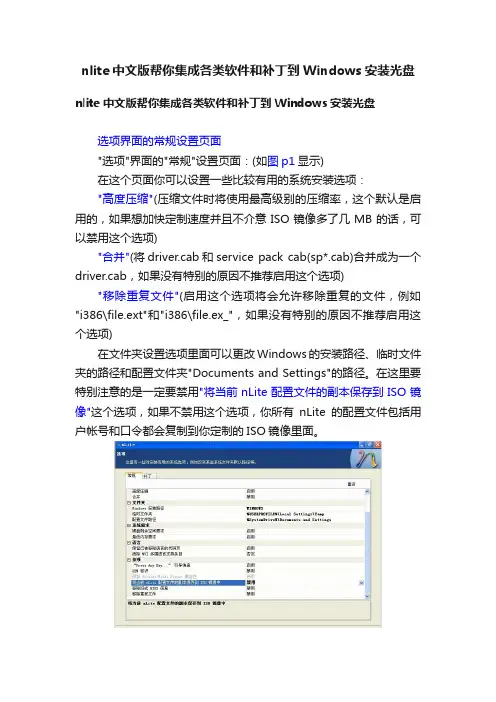
nlite中文版帮你集成各类软件和补丁到Windows安装光盘nlite中文版帮你集成各类软件和补丁到Windows安装光盘选项界面的常规设置页面"选项"界面的"常规"设置页面:(如图p1显示)在这个页面你可以设置一些比较有用的系统安装选项:"高度压缩"(压缩文件时将使用最高级别的压缩率,这个默认是启用的,如果想加快定制速度并且不介意ISO镜像多了几MB的话,可以禁用这个选项)"合并"(将driver.cab和service pack cab(sp*.cab)合并成为一个driver.cab,如果没有特别的原因不推荐启用这个选项)"移除重复文件"(启用这个选项将会允许移除重复的文件,例如"i386\file.ext"和"i386\file.ex_",如果没有特别的原因不推荐启用这个选项)在文件夹设置选项里面可以更改Windows的安装路径、临时文件夹的路径和配置文件夹"Documents and Settings"的路径。
在这里要特别注意的是一定要禁用"将当前nLite配置文件的副本保存到ISO镜像"这个选项,如果不禁用这个选项,你所有nLite的配置文件包括用户帐号和口令都会复制到你定制的ISO镜像里面。
(图p1)优化调整界面的服务页面"优化调整"界面的"服务"页面:(如图q2显示)在这个页面你可以右键点击系统服务的名称,更改这个系统服务的状态模式为:默认、自动、手动或者禁用,请根据你平时使用系统的习惯来更改这些系统服务的设置。
例如你每次系统安装完成之后都要禁用Telnet这个系统服务,那你现在就可以在这个页面禁用了Telnet这个系统服务,当系统安装完成之后你就不用再在系统服务选项里面再次禁用这个Telnet服务了。
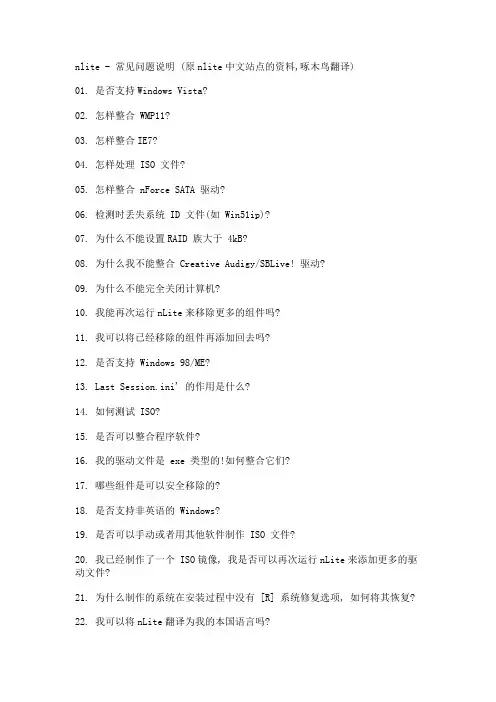
nlite - 常见问题说明 (原nlite中文站点的资料,啄木鸟翻译)01. 是否支持Windows Vista?02. 怎样整合 WMP11?03. 怎样整合IE7?04. 怎样处理 ISO 文件?05. 怎样整合 nForce SATA 驱动?06. 检测时丢失系统 ID 文件(如 Win51ip)?07. 为什么不能设置RAID 族大于 4kB?08. 为什么我不能整合 Creative Audigy/SBLive! 驱动?09. 为什么不能完全关闭计算机?10. 我能再次运行nLite来移除更多的组件吗?11. 我可以将已经移除的组件再添加回去吗?12. 是否支持 Windows 98/ME?13. Last Session.ini' 的作用是什么?14. 如何测试 ISO?15. 是否可以整合程序软件?16. 我的驱动文件是 exe 类型的!如何整合它们?17. 哪些组件是可以安全移除的?18. 是否支持非英语的 Windows?19. 是否可以手动或者用其他软件制作 ISO 文件?20. 我已经制作了一个 ISO镜像, 我是否可以再次运行nLite来添加更多的驱动文件?21. 为什么制作的系统在安装过程中没有 [R] 系统修复选项, 如何将其恢复?22. 我可以将nLite翻译为我的本国语言吗?23. 我整合了显卡驱动但是为什么安装后仍然是系统默认的驱动?24. 我的CD 不可引导,该怎么办?25. 无人值守安装的显示设置不起作用?26. 以下相关错误提示的含义是什么?27. 怎样启用无人值守安装?28. 怎样重新安装WMI?29. 为什么时区设置失效?30. 为什么跳过了OOBE?31. Entries.ini 支持哪些参数?32.为什么我按F6从软盘加载驱动却提示sys文件损坏?01.是否支持Windows Vista?由于Windows Vista采用了全新的安装方式,将其合并到同样的图形模式是不可能的,因此我们开发了一个新的工具叫做vLite,现在最新的版本为0.95,提供中文操作界面。
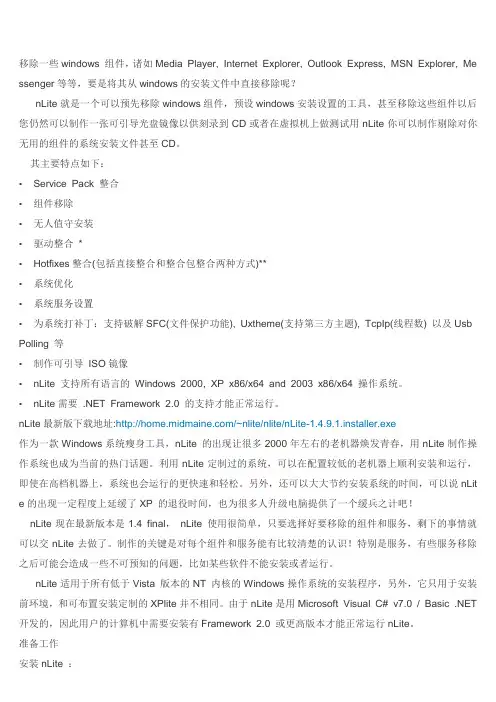
移除一些windows 组件,诸如Media Player, Internet Explorer, Outlook Express, MSN Explorer, Me ssenger等等,要是将其从windows的安装文件中直接移除呢?nLite就是一个可以预先移除windows组件,预设windows安装设置的工具,甚至移除这些组件以后您仍然可以制作一张可引导光盘镜像以供刻录到CD或者在虚拟机上做测试用nLite你可以制作剔除对你无用的组件的系统安装文件甚至CD。
其主要特点如下:• Service Pack 整合•组件移除•无人值守安装•驱动整合*• Hotfixes整合(包括直接整合和整合包整合两种方式)**•系统优化•系统服务设置•为系统打补丁:支持破解SFC(文件保护功能), Uxtheme(支持第三方主题), TcpIp(线程数) 以及Usb Polling 等•制作可引导ISO镜像• nLite 支持所有语言的Windows 2000, XP x86/x64 and 2003 x86/x64 操作系统。
• nLite需要 .NET Framework 2.0 的支持才能正常运行。
nLite最新版下载地址:/~nlite/nlite/nLite-1.4.9.1.installer.exe作为一款Windows系统瘦身工具,nLite 的出现让很多2000年左右的老机器焕发青春,用nLite制作操作系统也成为当前的热门话题。
利用nLite定制过的系统,可以在配置较低的老机器上顺利安装和运行,即使在高档机器上,系统也会运行的更快速和轻松。
另外,还可以大大节约安装系统的时间,可以说nLit e的出现一定程度上延缓了XP 的退役时间,也为很多人升级电脑提供了一个缓兵之计吧!nLite现在最新版本是1.4 final,nLite 使用很简单,只要选择好要移除的组件和服务,剩下的事情就可以交nLite去做了。
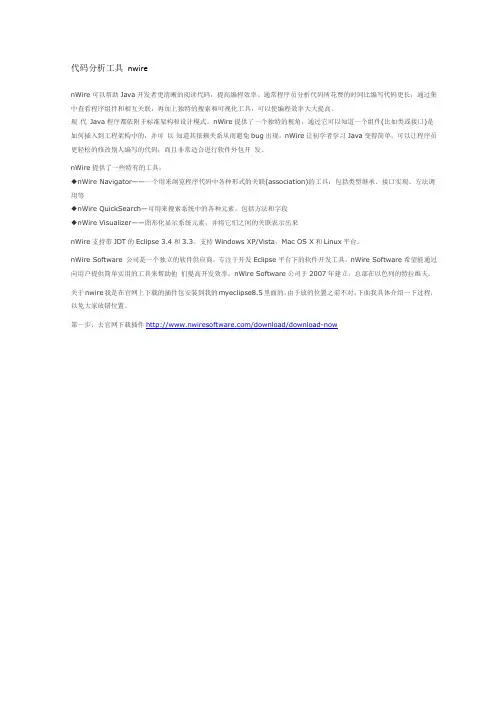
代码分析工具nwirenWire可以帮助Java开发者更清晰的阅读代码,提高编程效率。
通常程序员分析代码所花费的时间比编写代码更长,通过集中查看程序组件和相互关联,再加上独特的搜索和可视化工具,可以使编程效率大大提高。
现代Java程序都依附于标准架构和设计模式。
nWire提供了一个独特的视角,通过它可以知道一个组件(比如类或接口)是如何插入到工程架构中的,并可以知道其依赖关系从而避免bug出现。
nWire让初学者学习Java变得简单;可以让程序员更轻松的修改别人编写的代码;而且非常适合进行软件外包开发。
nWire提供了一些特有的工具:◆nWire Navigator——一个用来浏览程序代码中各种形式的关联(association)的工具:包括类型继承、接口实现、方法调用等◆nWire QuickSearch—可用来搜索系统中的各种元素,包括方法和字段◆nWire Visualizer——图形化显示系统元素,并将它们之间的关联表示出来nWire支持带JDT的Eclipse 3.4和3.3。
支持Windows XP/Vista,Mac OS X和Linux平台。
nWire Software 公司是一个独立的软件供应商,专注于开发Eclipse平台下的软件开发工具。
nWire Software希望能通过向用户提供简单实用的工具来帮助他们提高开发效率。
nWire Software公司于2007年建立,总部在以色列的特拉维夫。
关于nwire我是在官网上下载的插件包安装到我的myeclipse8.5里面的。
由于放的位置之前不对,下面我具体介绍一下过程,以免大家放错位置。
第一步:去官网下载插件/download/download-now你可以选择你要下载的nwire进行下载,其中包括了针对java的,针对php的还有既包含java和php的。
2. 将插件放到你的eclipse目录下或myeclipse下面,个人建议,也可以通过myeclipse里面的software center里面直接搜 nwire进行下载,本人是myeclipse8.5 ,下载的是nwire for java.将解压后的文件夹如下图所示:将上面两个红色框内的文件夹,放到下图红色框内的文件夹内,直接拷贝过去3.重启eclipse,在进入后显示nwire,但是我已经设置完了就没有了,正常会先显示类似下图的:然后会提示让你输入序列号,有几种,有个试用版是可以用30天,或者是需要花钱的,可以先选试用那个,具体页面没有了,大家英文都能看懂吧,就自己捉摸来吧,试用版必须得输入邮箱地址,也是今后用来申请license的邮箱,输入完后,显示类似下图然后在你的eclipse或myeclipse 里面会出现下面这两个红色框的东东你可以选择某个项目,如下图,将其加入nwire然后你可以用“ctrl+5”进入右边的那个搜索框,输入你要搜索的类上面你就能看到跟你搜索相关的类的关系图了,嘻嘻,点击某个类,还会出新的关系,大家尝试吧由于加入nwire后,启动eclipse会比较慢,因此如果你不想放入到nwire里面的话,进行下面操作一切ok了。
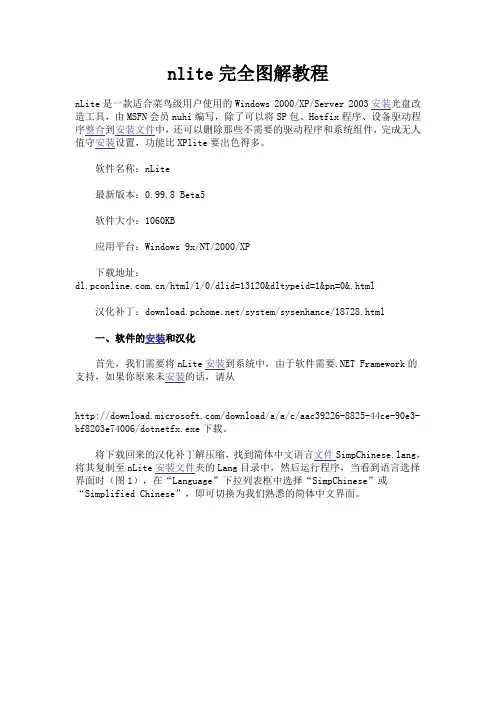
nlite完全图解教程nLite是一款适合菜鸟级用户使用的Windows 2000/XP/Server 2003安装光盘改造工具,由MSFN会员nuhi编写,除了可以将SP包、Hotfix程序、设备驱动程序整合到安装文件中,还可以删除那些不需要的驱动程序和系统组件,完成无人值守安装设置,功能比XPlite要出色得多。
软件名称:nLite最新版本:0.99.8 Beta5软件大小:1060KB应用平台:Windows 9x/NT/2000/XP下载地址:/html/1/0/dlid=13120&dltypeid=1&pn=0&.html汉化补丁:/system/sysenhance/18728.html一、软件的安装和汉化首先,我们需要将nLite安装到系统中,由于软件需要.NET Framework的支持,如果你原来未安装的话,请从/download/a/a/c/aac39226-8825-44ce-90e3-bf8203e74006/dotnetfx.exe下载。
将下载回来的汉化补丁解压缩,找到简体中文语言文件ng,将其复制至nLite安装文件夹的Lang目录中,然后运行程序,当看到语言选择界面时(图1),在“Language”下拉列表框中选择“SimpChinese”或“Simplified Chinese”,即可切换为我们熟悉的简体中文界面。
二、相关准备工作接下来,我们应该做好一些相关的准备工作:1.Windows XP安装文件:在硬盘找一个剩余空间较大的分区,创建一个临时文件夹,例如d:winxp,然后将Windows XP安装光盘上的所有文件复制至该文件夹。
2.Windows XP SP2:下载SP2的安装文件(/soft/17389.html),注意切勿直接运行,也不需要解压缩。
3.驱动程序:事先准备好需要整合到安装文件中的设备驱动程序,可以从驱动光盘中复制或者从厂商网站下载,如果是ZIP压缩包,请释放到一个临时文件夹中,但必须包含INF文件才行。
[教程]用NLITE软件和V6配置文件精简XP系统本帖最后由 ycpqcl 于 2011-4-25 21:45 编辑论坛近期好多人都在求V6和V7母盘,其实这种想以前我也有过,但在坛论学习的时间久了,这种想法也就没有了,主要的原因有三:一是坛论的V6和V7母盘主要用于研究技术不会外传;二是维护版权;三是我已学会自已定制山寨版V6母盘,之所以要写这个教程主要是告诉论坛的新人,V6和V7的配置文件要大于V6和V7母盘本身,只有学会精简技术我们才可以根据自己的实际情况,定制符合自己需要的母盘,希望这篇教程对新人有所帮助。
利用nLite精简XP主要有两个难点:一是不知道要精简XP的哪些组件。
二是精简后怎么做后期处理。
第一个问题我们可以用V6母盘中的配置文件(V6_CLOSESFC.INI和V6_CLOSESFC_U.INI)进行解决,第二个问题可以对照《XP定制不完全攻略》的有关内容进行处理。
-----------------------需要的工具----------------------1.《XP定制不完全攻略》下载:/file/f83885b8ef2.V6母盘配置文件(V6_CLOSESFC.INI和V6_CLOSESFC_U.INI)下载:/file/f8a45d7b863.nLite-1.4.9.1.installer.exe下载:/file/f89497907a#Download4.正版WINDOWS XP SP3 VOL因版权的问题,在这里就不提供下载地址了,大家到网上自己找吧。
5.虚拟机VMware Workstation我自己用的是5.0版本,大家根据自己的情况选用更高版本。
6.UltraISO7.WINRAR或7-Zip8.nLite的整合包主要包括:Windows Media Player 10.0整合包、OFFICE2003整合包、IE7或IE8等。
我这里只有Windows Media Player 10.0整合包,所以只能用这个了。
nlite中文版使用教程目录一、软件介绍 (2)1.1 软件简介 (2)1.2 版本更新说明 (3)二、安装与卸载 (4)2.1 安装前的准备 (5)2.2 安装步骤 (5)2.3 卸载方法 (6)三、软件界面介绍 (7)3.1 主界面介绍 (8)3.2 功能菜单介绍 (9)四、基本功能使用教程 (10)4.1 创建项目 (11)4.2 添加素材 (12)4.3 编辑功能使用 (13)4.4 预览与输出 (14)五、高级功能使用教程 (15)5.1 特效设置教程 (16)5.2 音频处理教程 (17)5.3 视频优化教程 (18)六、常见问题与解决方案 (19)6.1 软件运行问题解决方案 (19)6.2 编辑过程中常见问题及解决方法 (20)七、进阶学习与资源推荐 (21)7.1 进阶学习资源推荐 (21)7.2 交流社区与官方支持渠道介绍 (22)一、软件介绍nlite是一款用于优化Android设备固件大小的工具,它可以帮助开发者将应用程序、库和资源文件进行压缩和优化,从而减小固件的大小。
用户可以更快地下载和安装应用程序,同时节省设备的存储空间。
nlite支持多种压缩格式,如gzip、bzip2等,可以根据需要选择合适的压缩方式。
nlite还具有丰富的选项,可以灵活地调整压缩参数,以满足不同场景的需求。
nlite是一款功能强大、易于使用的固件优化工具,适用于Android开发人员和爱好者。
1.1 软件简介NLite是一款为Android平台设计的轻量级、高效的内核,它旨在为用户提供流畅的操作体验和丰富的功能。
该系统不仅占用极少的存储空间,还具备高度的可定制性和可扩展性,使其能够适应各种不同的使用场景和需求。
NLite的核心特点包括简化繁琐的系统组件、提供高效的性能以及增强系统的稳定性。
它通过去除不必要的系统层,使得用户能够更加直观地与硬件进行交互,从而提升了整体使用的便捷性。
NLite还提供了丰富的API和支持多种设备,使得开发者可以轻松地为Android设备创建出独特且高性能的应用程序。
nLite 精简一步一步详细教程一、准备软件1、nLite 1.4.9.1 Final/download.html2、Microsoft .NET Framework 2.0 SP2简体中文语言包 (x86)/download/c/6/e/c6e88215-0178-4c6c-b5f3-158ff77b1f 38/NetFx20SP2_x86.exe3、Windows XP SP3 VOLzh-hans_windows_xp_professional_with_service_pack_3_x86_cd_vl_x14-74070.iso (自己寻找下载)大小: 630237184 字节MD5: E74D72F3D90456003E9E02BA0FB7DA61SHA1: D142469D0C3953D8E4A6A490A58052EF52837F0FCRC32: FFFFFFFF4、VirtualBox 虚拟机/wiki/Downloads5、UltraISO软碟通/ultraiso/download.htm注册名:李明注册码:509F-BA54-BBA6-73C5二、精简前准备1、安装 Framework 2.0 SP2简体中文语言包,nLite软件。
2、解压 Windows XP SP3 VOL 镜像内文件夹及文件(例如解压到 D:\MINIXP)3、下载附件并解压到 D:\nLite 下;相关后期处理文件D:\nLite\INSTALL.INS 相关文件D:\nLite\Last Session.ini 配置文件D:\nLite\Last Session_u.ini 配置文件D:\nLite\Registry.reg 注册表文件D:\nLite\LUNA.TH_ 主题修正D:\nLite\WINNT.SIF 安装脚本D:\nLite\BOOT.BIF 引导文件D:\nLite\cmdlines.txt $OEM$启用D:\nLite\LANG.CMD 备份精简配置文件、删除多余文件、编辑相关文件D:\nLite\压缩i386下面的7个文件.cmdD:\nLite\压缩 ASMS 文件夹.bat;整合包D:\nLite\Hotfixes\loren_addons_delOE_support_MHT.7z 去除Outlook Express,保留.mht支持D:\nLite\Hotfixes\XP_SP3_OEMBIOS_Removal.7z XP_SP3 四个 OEMBIOS 文件删除整合包D:\nLite\Hotfixes\WINNTUPG_Removal_addon_2.0.7z 手动安装保留DOS/PE 安装以及解决SP3版DOS安装失败!D:\nLite\Hotfixes\R_INPUT_5.7z XP_SP3输入法精简及缺字补丁包三、开始精简布置运行 nLite选择语言为:Simplified Chinese 下一步选择 Windows 安装文件所在位置为:D:\MINIXP 下一步导入 D:\nLite\Last Session.ini 精简配置并加载下一步点击系统补丁以及程序整合、组件、无人值守安装、选项、优化调整下一步如下是导入后的内容:系统补丁以及程序整合高级插入提示 - 最好加上整合包,不加任何整合包系统也正常安装DirectX 9.0C 整合包Windows Media Player 整合包Internet Explorer 8 整合包Flash Player 整合包WinRAR 整合包其他系统安全补丁去除Outlook Express, 保留.mht支持XP SP3 四个 OEMBIOS 文件删除整合包XP_SP3输入法精简及缺字补丁包手动安装保留DOS/PE安装以及解决SP3版DOS安装失败组件(略)高级[保留框];系统配置文件msconfig.exe;CMD 支持中文输入法conime.exe;CMD 帮助命令help.exe;CMD net命令帮助文件net.hlp;nLite 推荐保留webdings.ttf;推荐保留dbgeng.dll[删除框]clock.aviyahoo.bmpswtchbrd.bmp;个人认为精简tcpmon.hlptelnet.exechannels.scfscrnsave.scrdvdplay.exedvdupgrd.exeregwizc.dllregwiz.exegmreadme.txt无人值守(略)调整 (略)服务 (不作处理)按开始处理后等待几分钟就会完成初步精简了。
NLITE图解教程(上)2007年07月04日星期三19:19NLITE教程作者:掸子NLITE简介nlite是一款Windows系统瘦身工具,用它给系统安装盘瘦身是当前的热门话题。
利用Nlite 给系统安装盘瘦身后,可以在配置较低的老机器上顺利安装和运行Win XP及2003等系统,可以让一些老机器重新焕发光彩。
即使在高档机器上,系统也会运行的更快速和轻松。
另外,还可以大大节约你安装的系统时间,真是一举两得!nlite现在最新版本是0.998bete5,已经可以很好的支持Win XPSP2和2003SP1。
它的使用很简单,只要选择好要移除的组件和服务,剩下的事情就可以交Nlite去做了。
制作的关键是对每个组件和服务能有比较清楚的认识!特别是服务,有些服务移除之后可能会造成一些不可预知的问题,比如某些软件不能安装或者运行。
nLite适用于所有版本的Windows的安装程序,另外,它只用于安装前环境,和可布置安装定制的XPlite并不相同。
由于nLite是在C# (.NET)中编写的,因此用户的计算机中需要安装有Framework才能运行。
在这里可以查看到nLite的使用教程(英文):/board/index. ... amp;showtopic=19196需要使用到的软件NLITE2006年最新版nLite 1.0 RC4下载地址:/modules.php?name=news&file=article&sid=9644NET Framework 1.1 Runtime英文版本下载/do ... e74006/dotnetfx.exe补丁下载/do ... e74006/dotnetfx.exe准备工作安装nLite。
安装之前会自动检测你的系统有没有装上Framework,如果没有装的话,会提示你直接连上MS网站。
还有,你必须准备一个xp的安装文件,安装盘也可以的。
另外,要预留2G左右的空间作精简时使用。
nLite中文实用教程目录nLite中文实用教程 (1)1nLite简介 (3)2nLite下载与安装 (3)3选择Windows安装文件所在位置 (4)4Service Pack 任务选项 (7)5集成驱动程序 (9)6正在处理界面 (15)7集成Windows安全更新程序 1 (16)8集成Windows安全更新程序 2 (21)9获取Windows安全更新程序 (23)10制作静默程序整合包 (24)11批处理文件使用方法 (26)12RunOnceEx.cmd Creator (28)13nLite Add-On Maker (29)14集成静默程序整合包 (31)15组件界面 (32)16$OEM$文件夹 (37)17Windows无人值守安装界面 (39)17.1常规页面 (39)17.2RunOnce页面 (41)17.3用户页面 (42)17.4所有者和网络ID页面 (43)17.5区域页面 (44)17.6网络设置页面 (45)17.7桌面主题页面 (47)17.8自动更新页面 (48)17.9显示页面 (49)17.10组件页面 (50)18选项界面 (51)18.1常规设置页面 (51)18.2选项界面的补丁设置页面 (52)19优化调整界面 (53)19.1常规页面 (53)19.2服务页面 (54)20可引导ISO镜像界面 (55)21nLite定制XP详细教程 (57)1nLite简介本文目标读者:不想浪费时间在每次安装完成Windows操作系统之后,经常还要到微软的Windows Update 主页更新大量的Windows安全更新程序,并且在系统安装完成之后都要优化调整注册表和更改系统服务设置的计算机用户,还有就是想定制属于你自己使用的Windows安装光盘的计算机用户。
各位如果平时是使用微软的原版Windows XP SP2安装光盘来为计算机安装系统的话,每次安装完成系统之后是不是都会到微软的Windows Update主页更新大量的Windows安全更新程序了?而且有可能在系统更新完成之后正式使用之前,你也会想对这个系统做一个完整的干净备份。
各位如果不是经常重新安装Windows系统的话,更新一次系统当然是没有关系了,但是如果你注定是要经常重新安装系统的话,这样重复的操作过程一定是非常不方便和浪费时间的,特别是现在从Windows Update主页下载大量的Windows安全更新程序非常依靠你所使用的电信网络,网速快的时候下载更新当然是没有关系了,但是如果网速慢的时候,每次下载更新都需要使用到几个小时的话,1台计算机偶然更新1次系统对你是没有什么影响的,但是如果有很多台计算机同时更新系统了?如果是这样,有没有办法在安装完成系统之后就已经是集成了全部或者大多数的Windows安全更新程序了?要实现这个办法,就是本文的主角nLite所要完成的任务。
nLite是由MSFN(Microsoft Software Forum Network)会员nuhi编写的免费软件,这个软件可以为你所定制的Windows安装文件集成Service Pack和Windows安全更新程序,还可以集成常用的应用软件(包括DirectX、.Net Framework、软件整合包、桌面主题和驱动程序等),并且可以移除Windows安装组件里面你认为不需要使用的组件以减少Windows安装文件的容量,而且还可以优化调整注册表、更改系统服务设置、进行Windows无人值守安装以及创建可引导的ISO光盘镜像等功能。
2nLite下载与安装nLite下载链接:/download.html从nLite的下载页面下载最新版本的nLite来进行安装,在安装之前nLite会检测系统有没有安装.NET Framework 2.0,如果检测到系统还没有安装.NET Framework 2.0,安装程序会提示你到微软的网站下载和安装。
(如图a1显示)在安装nLite时可以选择使用简体中文界面,安装完成之后就可以运行nLite主程序了。
(图a1)(如图a2显示)运行nLite主程序之后就会看到定制Windows安装文件的向导出现,在语言里面选择Simplified Chinese就是使用简体中文界面了(如果各位想感谢中文翻译的作者可以打开nLite的lang文件夹里面的"Simplified ng"文件),nLite支持的操作系统有:Windows 2000(专业版服务器版高级服务器版),Windows XP(专业版家庭版 x64位专业版),Windows Server 2003(标准版网络版企业版 x64位版 R2版)。
接着可以点击"前进"到下一个选项界面。
(图a2)3选择Windows安装文件所在位置(如图b1显示)在"选择Windows安装文件所在位置"这个界面,可以点击"浏览"选择源Windows安装文件的所在位置,例如Windows XP SP2 或者 Windows Server 2003没有集成任何Windows安全更新程序和其他软件的原版Windows安装光盘,nLite会自动检测到源Windows安装文件的类型。
(图b1)(如图b2显示)nLite检测到源Windows安装文件,这时可以选择或创建一个空文件夹保存这些Windows安装文件。
(图b2)在nLite检测到源Windows安装文件之后,可以指定把这些Windows安装文件复制到哪个空的目标文件夹里面,例如复制到"C:\nliteos"文件夹里面,本文以"C:\nliteos"文件夹为定制Windows安装文件的目标文件夹。
在这里要注意每次使用nLite定制Windows安装文件时,所选择的目标文件夹最好是一个空文件夹。
(如图b3显示)可以看到nLite已经检测到简体中文版本的Windows XP专业版,并且已经集成Service Pack 2了。
(图b3)(如图c1显示)在"预设"这个界面,可以导入、导出、加载、重命名或删除nLite的*.ini预设文件,如果选择了"启动时加载上次预设信息",使用nLite每次进行到"预设"这个界面的时候就会自动加载上次的预设信息。
(图c1)(如图c2显示)在"任务选择"界面这里,你可以选择使用nLite来进行什么任务,当然你可以选择全部的任务或者只选择一个任务,又或者是选择多个任务的组合,例如只选择使用nLite来进行集成"驱动程序"和创建"可引导ISO镜像"的定制任务而跳过其他的任务。
nLite在这个界面可以进行的任务选项有:集成选项("Service Pack" "系统补丁以及程序整合" "驱动程序"),移除"Windows组件"选项,安装选项("Windows无人值守安装" "选项设置" "优化调整"),创建"可引导ISO 镜像"选项。
这里的任务选项内容,各位可以一样一样的来学习,在你还没有完全熟悉nLite的全部任务选项内容时,不要一次全部都选择上,这只会让你对你自己定制出来的Windows安装文件感到迷糊!(图c2)4Service Pack 任务选项"Service Pack"任务选项(如图d1显示)是为了解决Windows的安全问题、程序兼容性问题以及系统可用性的Windows安全更新程序的一个集合,要集成Service Pack到Windows安装文件里面,只能使用最新版本的Service Pack,例如集成了SP2就不再需要集成SP1了,因为SP2已经包含了SP1里面的所有Windows安全更新程序。
各位如果有兴趣可以把SP3的测试版本或正式版本集成到Windows安装文件里面。
(图d1)(如图d2显示)在"Service Pack"界面可以点击"选择"来进行集成Service Pack的任务,例如选择一个SP3的测试版本"windowsxp-kb936929-sp3-x86-enu.exe"集成到Windows安装文件里面。
(图d2)在选择Service Pack的版本时候,记得使用相同语言类型的版本,如果使用不同语言类型的版本是不能够集成到Windows安装文件里面。
(如图d3显示)(图d3)5集成驱动程序(如图e1显示)如果你的硬盘驱动器是 SCSI RAID 或 SATA 的类型,在每次安装Windows系统时安装程序都提示找不到适合的硬盘驱动程序,经常要使用"Press F6 if you need to install a third party SCSI or RAIDdriver"来提供硬盘驱动程序的话,你可以首先尝试使用nLite来制作集成了硬盘驱动程序的Windows安装光盘。
(图e1)(如图e2显示)在"任务选择"界面选择"驱动程序"和"可引导ISO镜像"任务选项。
(图e2)(如图e3显示)在"驱动程序"界面这里,你可以选择插入"单个驱动程序"或者插入"含有多个驱动程序所在的文件夹",推荐使用插入"含有多个驱动程序所在的文件夹"。
(图e3)选择你主板提供的硬盘驱动程序,例如 SCSI RAID SATA 的驱动程序,要注意主板所提供的驱动程序是多少位的,(如图e4显示)选择 sataraid 或者 sata2raid 的32位驱动程序。
(图e4)(如图e5显示)在"驱动程序集成选项"界面这里,你可以选择欲集成的驱动程序文件夹里面的任意*.inf文件,存储设备的模式有"文本模式"和"即插即用PNP设备",在这里通常是选择"文本模式"的驱动程序,如果你想使用"文本模式"来集成驱动程序,但是在这个界面里却没有显示"文本模式"的选项,请确保*.inf文件和txtsetup.oem文件是不是在同一个文件夹里面。
在选择sataraid硬盘驱动程序时,要注意"文本模式集成设置"里面的操作系统的版本有:Server(服务器版本)/Workstation(工作组版本)、Mobile(移动版本)或者是Desktop(桌面版本),如果定制的是Windows XP当然是选择Desktop(桌面版本)。